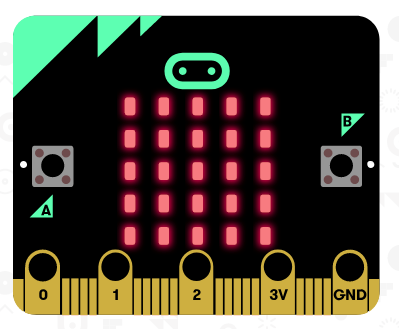「LEDに表示」ブロックを使わずに、LEDを点滅させてみよう。
micro:bitには縦に5個、横に5個、合計25個の赤色のLEDライトが配置されています。
これをLEDスクリーンといいます。
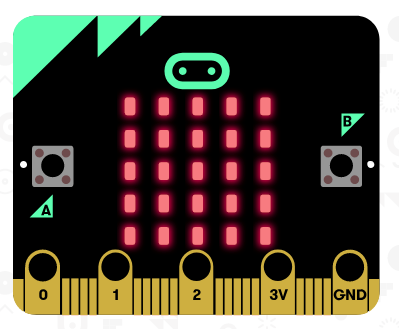
micro:bitのプログラミングをするときは、「https://makecode.microbit.org」へアクセスするとプログラムソフトが立ち上がりそこでプログラムをすることができます。
LEDを使ったプログラムを作る場合、ツールボックスの「基本」から「LEDに表示」(又は、「show leds」)をプログラミングエリアにドラッグ&ドロップして、点灯または点滅させたいLEDをクリックすればプログラムを作ることができます。
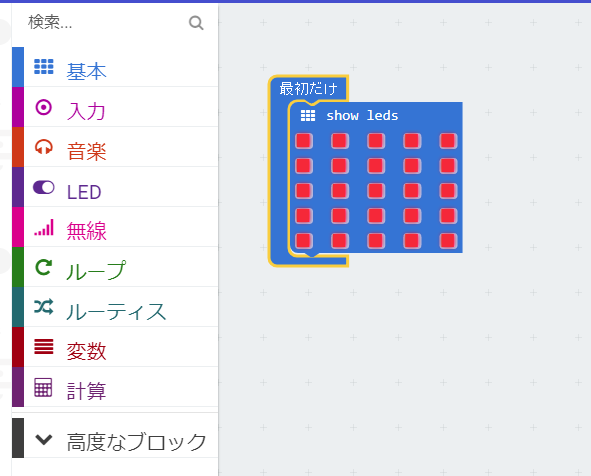
少し高度なプログラミングをするときには、LEDスクリーンに割り当てられているXとYを使った座標(LEDスクリーンの番地のようなもの)を使うとわかりやすくなります。
micro:bitを上の画像と同じように見たときに、x,y座標を使って特定のLEDを指定することができます。このとき、LEDの水平(横)が「x」垂直(縦)が「y」です。番号は水平方向は左から「0,1,2,3,4、」で、垂直方向は上から「0,1,2,3,4」と順番が付けられています。
LEDスクリーンの5×5のx、y座標です。
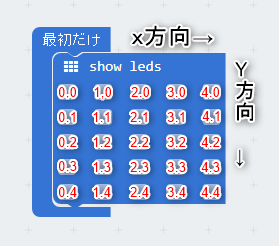
ここでは、上のx,y座標を見ながら進めます。
x,y座標の番号は0から始まるので、座標を簡単に知るためには、xとyの番号(1から数えて)から1を引くとわかります。例えば、x方向の左から2番目とy方向の上から4番目のLEDを点灯させるために指定するには、xの2とyの4からそれぞれ1を引いて、xが1、yが3で「1,3」になります。(下の画像で赤くなっていることころが「1,3」です。)
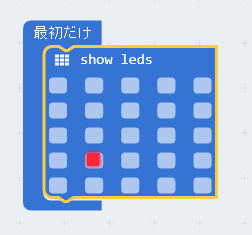
x,y座標を使ったプログラム例です。
・LEDがオン/オフするプログラム
1.ツールボックスの「基本」から「最初だけ」をプログラミングエリアにドロップします。(このブロックがプログラミングエリア出ている場合はこの作業はいりません。)
2.ツールボックスの「LED」から「点灯 x y」ブロックを2つプログラミングエリアにドロップして、「最初だけ」ブロックのすぐ下に2つともつなげます。2つ目の点灯ブロックのxとyの値を「1」に変更します。
3.ツールボックスの「基本」から「一時停止(ミリ秒)」を点灯ブロックのすぐ下につなげます。(ミリ秒)のすぐ後ろの値を「1000」に変更します。
4.ツールボックスrの「LED」から「消灯」ブロックを「一時停止(ミリ秒)」ブロックのすぐ下につなげます。このブロックの値は変えません。
5.ツールボックスの「基本」から「一時停止(ミリ秒)」ブロックを「消灯」ブロックのすぐ下につなげます。(ミリ秒)のすぐ後ろの数値を「1000」に変更します。
6.ツールボックスの「LED」から「消灯 x y」ブロックを「一時停止」ブロックのすぐ下につなげます。xとyの値をそれぞれ1に変更します。これでプログラミングは終了です。
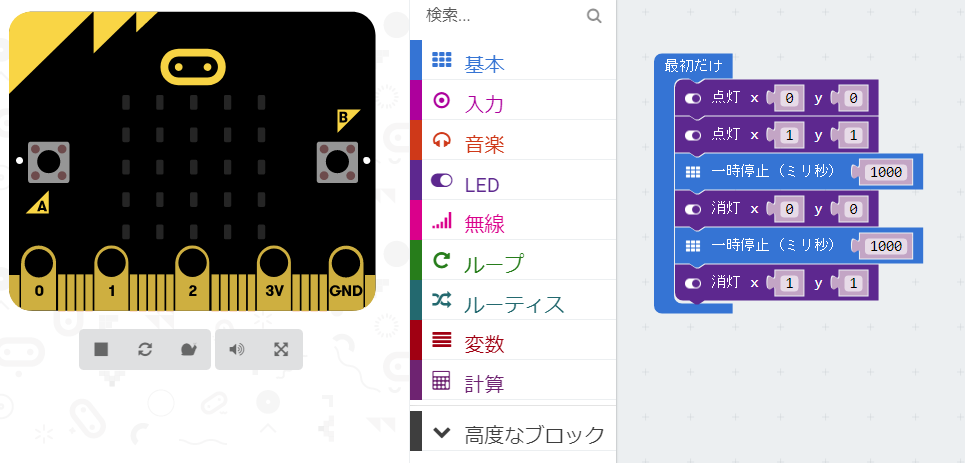
シュミレーターで確認をしてみると、最初にx,y座標の「0,0」と「1,1」のLEDが点灯して、先に「0,0」が消えて少し遅れて「1,1」が消えます。
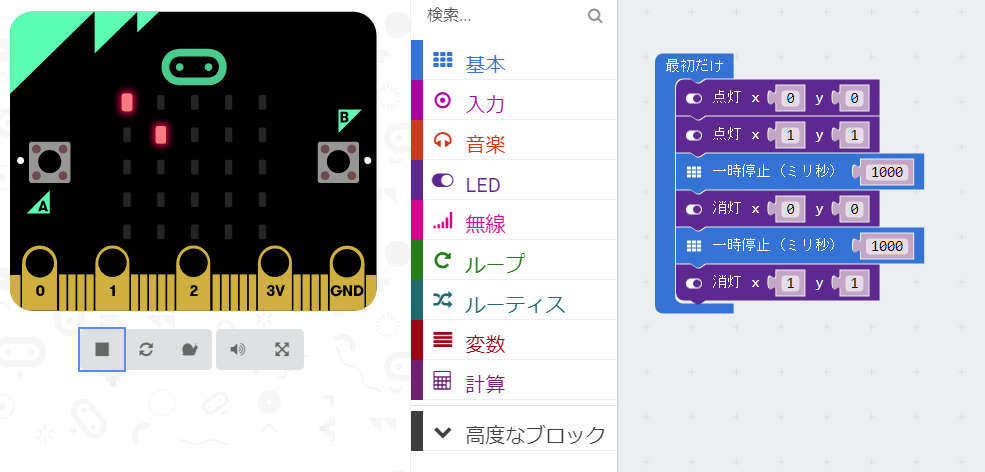
LEDのx,y座標の番号を知っていると、「LEDを表示」ブロックを使わなくてもLEDをコントロールすることができます。
さらに、細かい点灯・点滅の設定ができるので、オリジナルの作品を作ることができます。